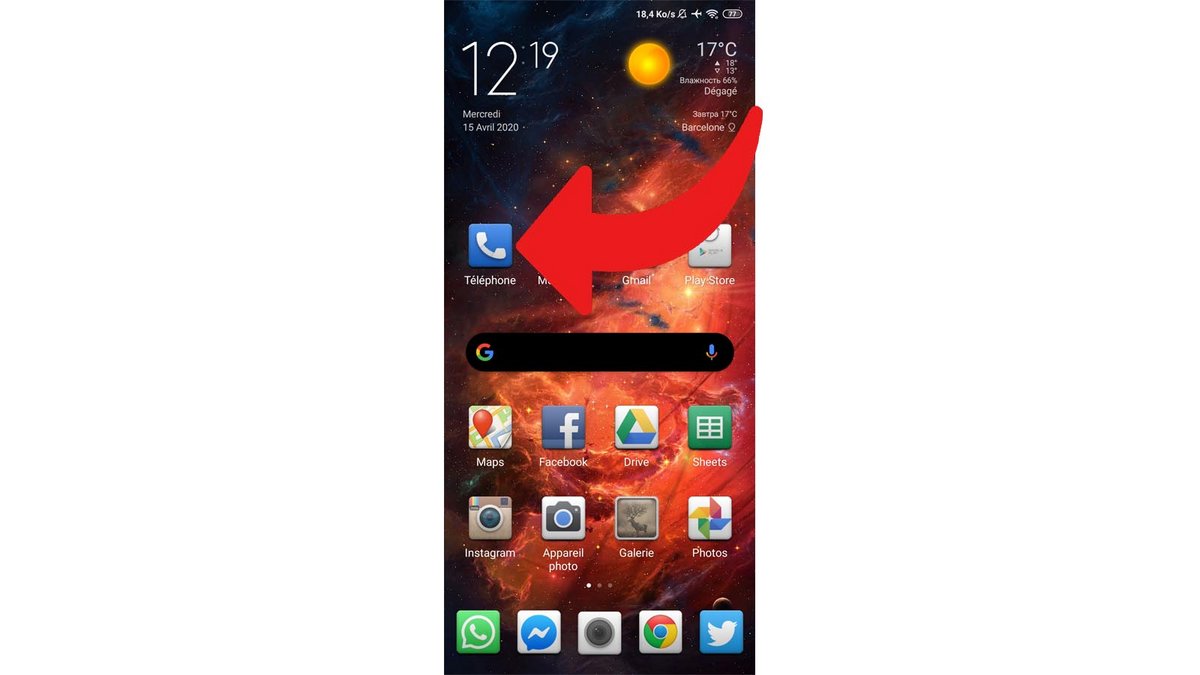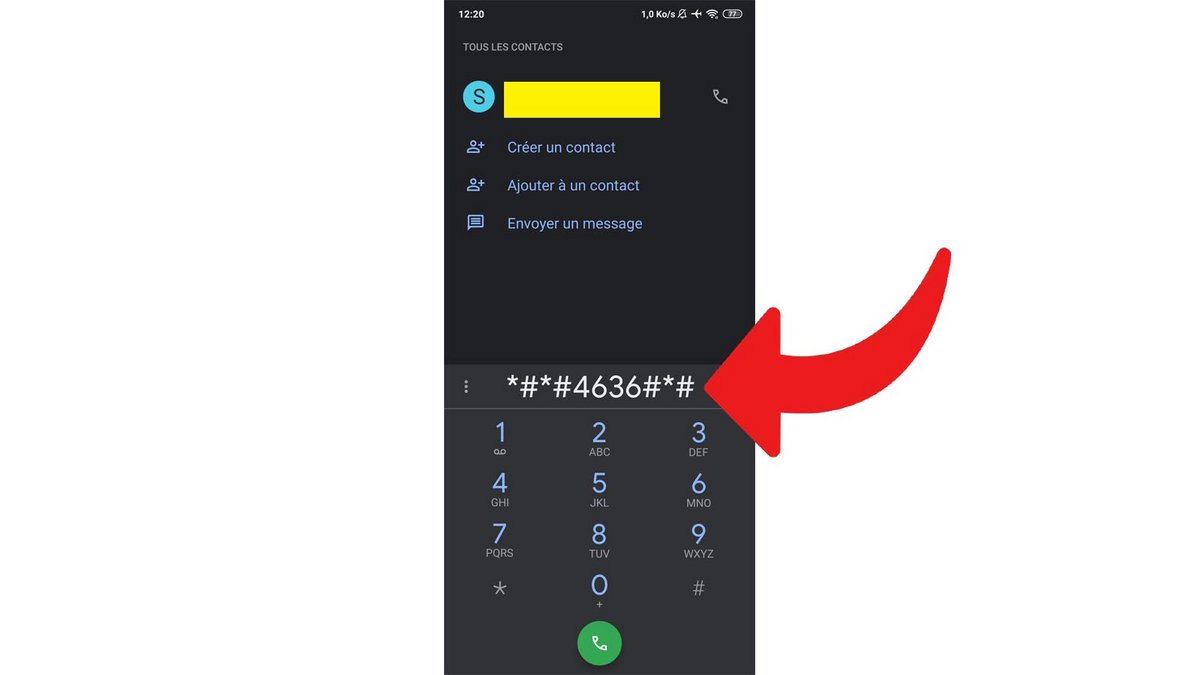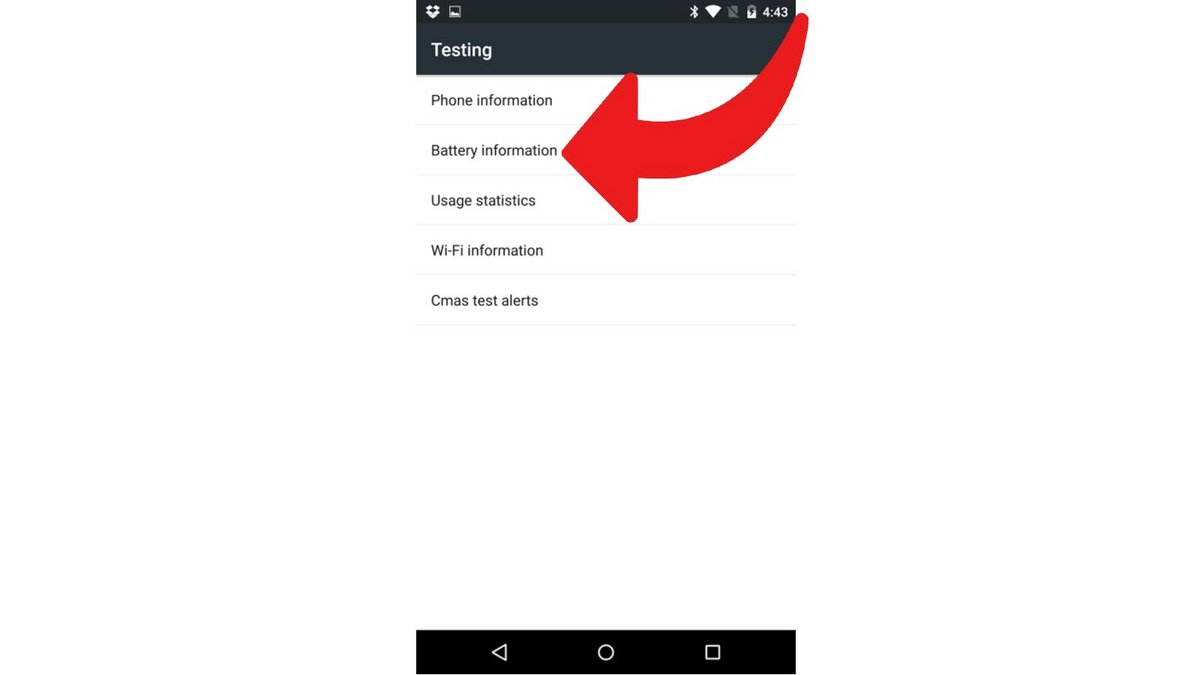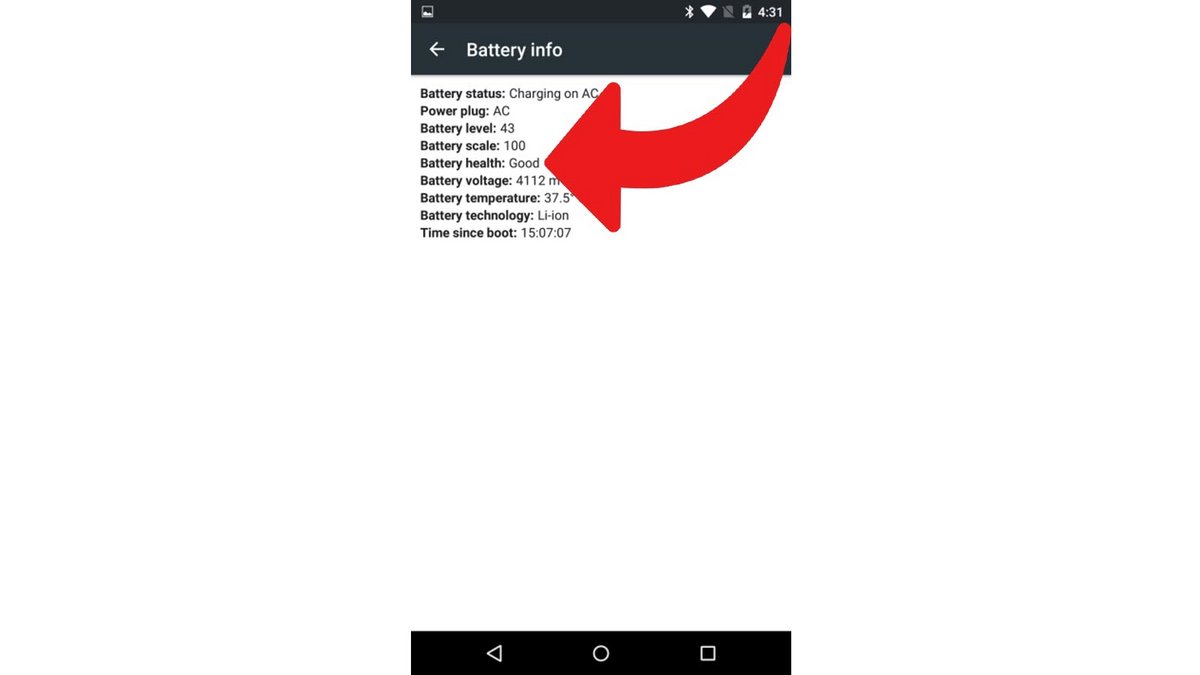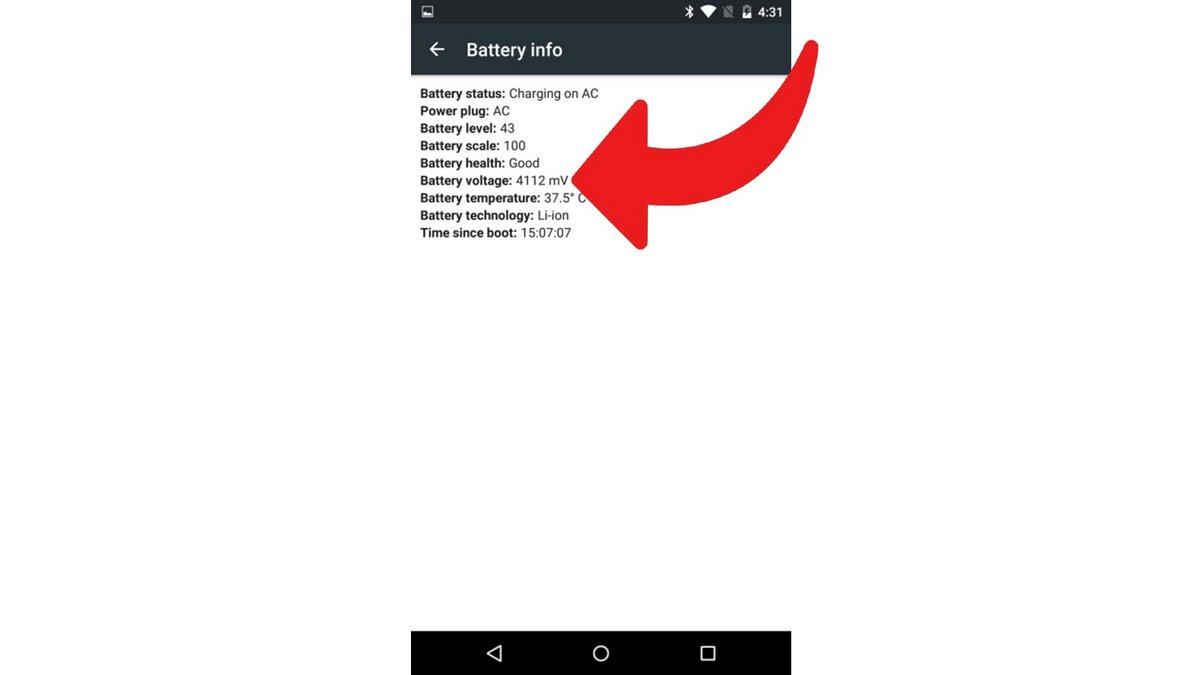La batterie de votre smartphone montre des signes de faiblesse? Il est temps de vérifier si celle-ci est bien à l'origine de vos problèmes d'autonomie en vérifiant son état de santé.
Dans les paramètres de votre smartphone, Android vous donne plusieurs informations intéressantes sur la batterie : quelles sont les applications qui consomment le plus d'énergie, quelle est la durée d'un cycle d'autonomie complet, combien de temps reste-t-il en moyenne avant que son mobile ne s'éteigne, quelle est la durée pour une recharge complète... Des données qui peuvent être précieuses bien exploitées, mais qui ne sont pas relatives à l'état de santé de la batterie.
Cette information est cachée. Elle l'était d'ailleurs aussi sur iOS il y a peu, mais une mise à jour a ajouté cette fonctionnalité suite à l'affaire des iPhone ralentis pour préserver la batterie. Pourtant, vérifier la forme de sa batterie peut être intéressant, notamment dans le cas où l'autonomie du smartphone fond comme neige au soleil : problème de performances et d'optimisation ou batterie qui flanche, il est souvent dur de savoir ce qui cloche. Et si on ne connaît pas la source de ses soucis, il est alors bien difficile de les résoudre. Inutile de faire changer la batterie de son mobile si celle-ci affiche une capacité à 90% du volume original par exemple.
Heureusement, il existe des moyens alternatifs pour connaître l'état de la santé d'une batterie d'un smartphone Android, que nous vous détaillons ci-dessous. Car il est important de savoir comment débugger et réparer son smartphone Android soi-même.
Code secret Android
De nombreuses informations et fonctionnalités Android qui ne sont pas prévues pour le grand public peuvent être accessibles via un code secret. Il en existe une petite dizaine, qu'il suffit de taper sur le clavier du téléphone pour dévoiler un menu caché. L'un de ces codes nous permet de découvrir de nombreux éléments techniques sur le smartphone, notamment en termes de connectivité... mais aussi sur la batterie.- Ouvrez l'application Téléphone de votre mobile
- A l'aide du clavier, tapez le code *#*#4636#*#*
- Sélectionnez Battery Information / Informations sur la batterie
- Vérifiez l'élément État de la batterie (Battery Health) pour connaître son état de santé
- Regardez également le voltage de la batterie et comparez-le à celui indiqué par le constructeur. S'il est beaucoup plus faible, c'est que la batterie est usée.
Notez que ce code fonctionne sur tous les smartphones sous Android, et ce quelle que soit la surcouche. Mais sur certains modèles, notamment les plus récents (à partir d'Android 8.0 Oreo), les informations sur la batterie n'apparaissent pas dans la liste. Si vous êtes dans ce cas, il va être plus compliqué de vérifier l'état de santé de votre batterie, mais pas impossible. Veuillez lire la suite de ce tutoriel pour en savoir plus.
Application externe
Si vous avez en votre possession un smartphone récent ou mis à jour vers une version récente d'Android, et que la manipulation décrite ci-dessus ne fonctionne donc pas, vous allez devoir vous tourner vers des applications tierces.Ampere
La grande force de l'application Ampere, téléchargeable gratuitement sur le Play Store, est son extrême simplicité. Téléchargez-là et elle vous indiquera après un très rapide diagnostic l'état de santé approximatif de la batterie : bon, mauvais... Pas de chiffre précis, mais cela permet de se faire une idée. L'app mesure également l'ampérage lorsque le smartphone est chargé, ce qui peut être utile pour comparer la puissance de différents chargeurs.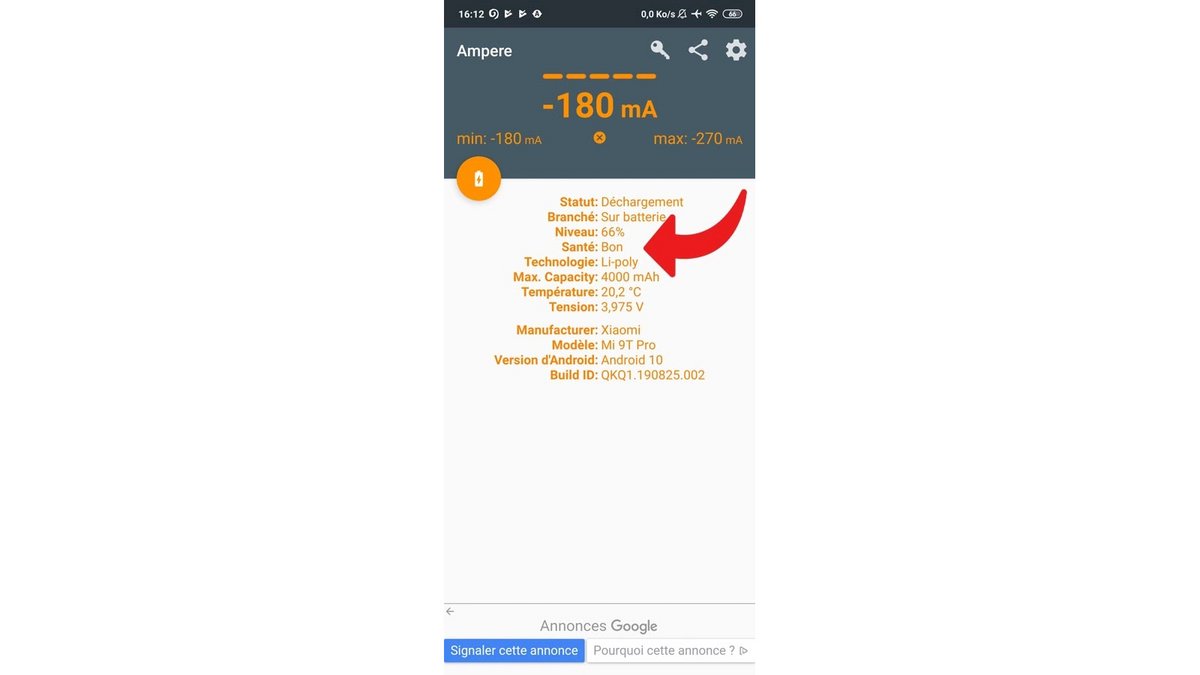
CPU-Z
CPU-Z est un petit logiciel bien pratique et connu sur Windows pour connaître avec précision le hardware de son PC. Un équivalent a été développé pour mobiles Android, et il est tout aussi efficace. Informations sur le SoC, l'écran ou la RAM de l'appareil, l'application vous dit tout. Et c'est aussi le cas sur la batterie : température, voltage, état de santé, pas besoin d'aller plus loin, les données sont ici.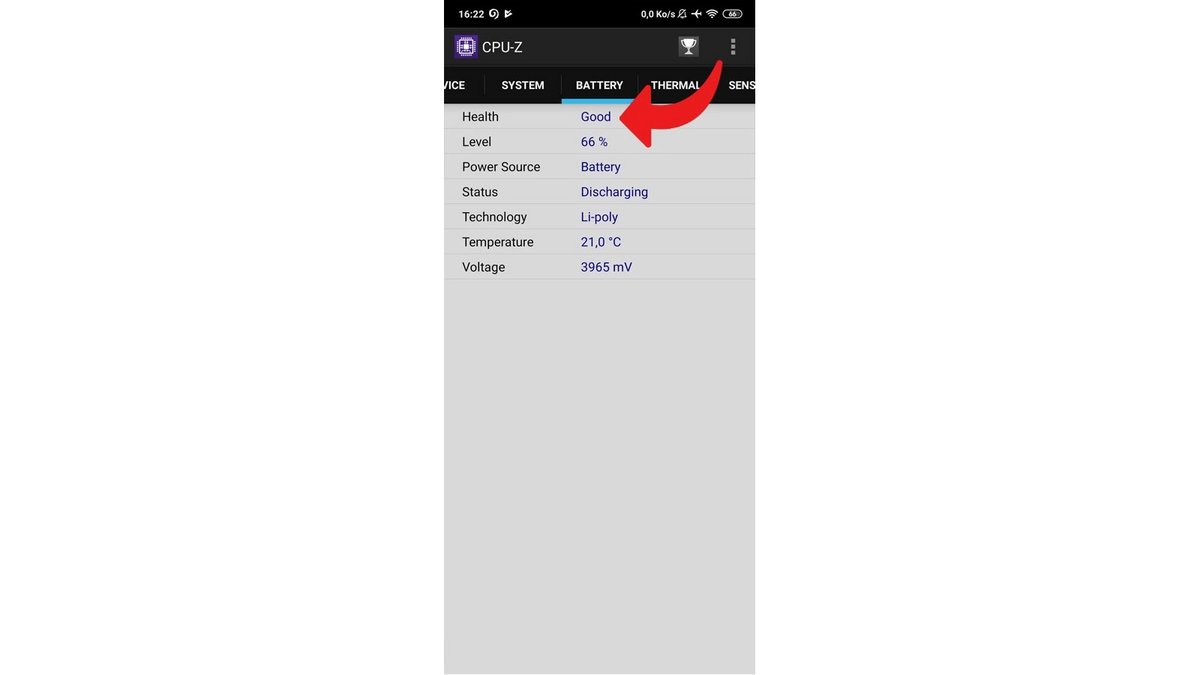
AccuBattery
C'est de loin l'application la plus complète et précise que nous vous proposons ici. Mais elle demande un peu plus d'effort de la part des utilisateurs, et surtout du temps. C'est pourquoi Ampere et CPU-Z sont intéressants : ils ne nécessitent aucune action de votre part et vous avez directement un résultat. AccuBattery est à conseiller à ceux qui souhaitent aller plus loin.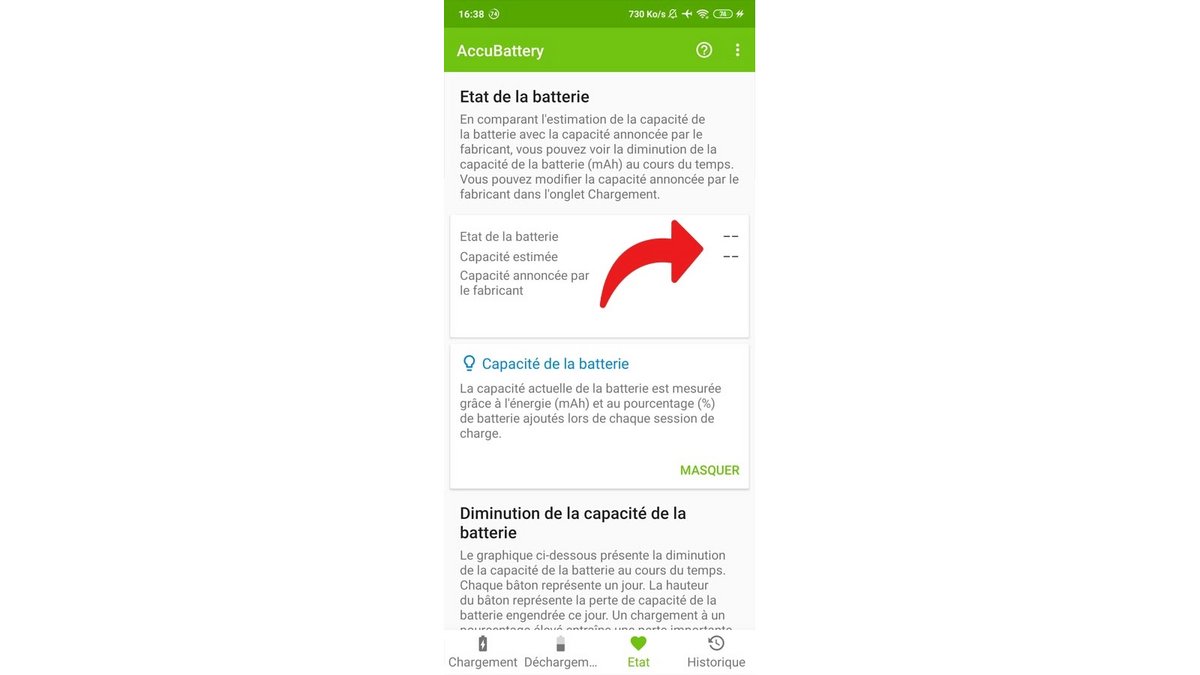
L'application vous donne des conseils pour optimiser la santé de votre batterie, comme par exemple ne recharger son smartphone que jusqu'à 80% et non pas à 100%. Elle indique aussi des données essentielles comme le voltage, la température, les cycles de charge et décharge... L'outil est plus complet que celui intégré nativement à Android en la matière. Et surtout, après plusieurs jours d'utilisation et de recharges, l'app est capable de calculer assez précisément quelle est la capacité réelle de la batterie du mobile, et donc si celle-ci a beaucoup perdu depuis l'achat ou non. Pour aller plus loin, vous pouvez aussi comparer des chargeurs grâce à la mesure de la vitesse de charge et profiter de bien d'autres options d'audit.
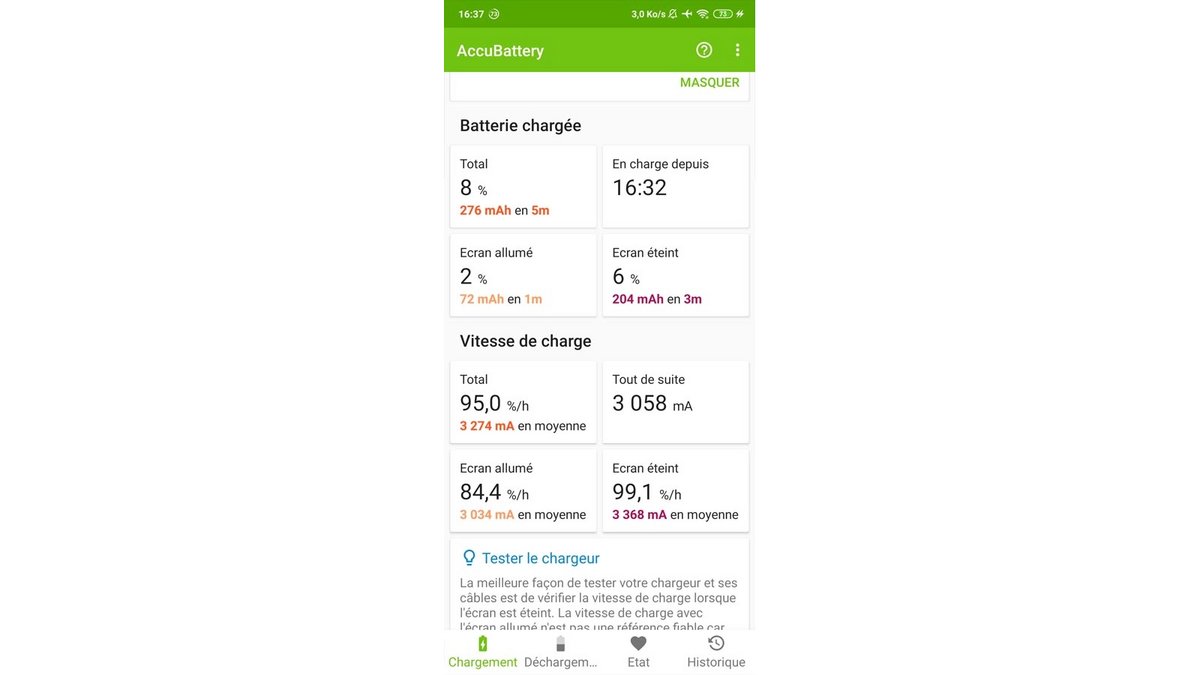
Retrouvez tous nos tutoriels et astuces Android et apprenez à tirer le meilleur parti de votre système d'exploitation mobile.
Retrouvez d'autres tutoriels vous aider à débugger et réparer votre smartphone Android :
- Que faire lorsque l'on a oublié le code de son smartphone Android ?
- Comment désimlocker un smartphone Android ?
- Comment restaurer son smartphone Android ?
- Comment débloquer un smartphone Android qui redémarre en boucle ?
- Comment forcer un smartphone Android à s'éteindre ?
- Comment déverrouiller un smartphone Android sans le code de verrouillage ?
- Comment récupérer un SMS effacé sur un smartphone Android ?
- Comment effacer toutes les données d'un smartphone Android ?
- Comment réinitialiser un smartphone Android ?
- Comment faire une sauvegarde intégrale d'un smartphone Android ?
- Comment libérer de la mémoire sur son smartphone Android ?
- Comment réparer un smartphone Android bloqué sur un écran noir ?
- Comment réparer le Play Store sur un smartphone Android ?
- Comment récupérer les données d'un smartphone Android en panne ?
- Comment récupérer un fichier effacé sur un smartphone Android ?
Pour aller plus loin : découvrez notre comparatif des meilleurs smartphones.